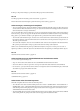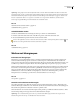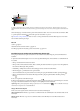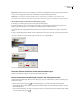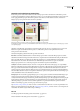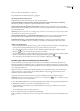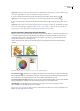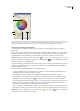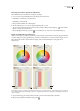Operation Manual
ILLUSTRATOR CS3
Handboek
108
Fel/dof tonen Hiermee reduceert u de verzadiging in de variaties aan de linkerzijde zodat deze de kleur grijs benaderen en
verhoogt u de verzadiging in de variaties aan de rechterzijde zodat deze de kleur grijs benaderen.
Opmerking: Als u steunkleuren gebruikt, gebruikt u alleen de variatie Tinten en schaduwen en kiest u kleuren uit de
rechterzijde van het variatieraster waar zich de tinten bevinden. Alle andere variaties zetten steunkleuren om in proceskleuren.
Het aantal kleurvariaties en het bereik van de kleurvariaties opgeven
1 Kies Opties voor kleurengids in het menu van het deelvenster Kleurengids.
2 Geef het aantal kleuren op dat u wilt weergeven aan de linker- en rechterzijde van iedere kleur in de gegenereerde
kleurgroep. Kies bijvoorbeeld 6 als u zes donkerder en zes lichtere tinten van elke kleur wilt zien.
De originele kleuren staan altijd midden in het deelvenster en de variaties van deze kleuren ziet u links en rechts in het
venster.
3 Sleep de schuifregelaar Bereik naar links om het variatiebereik te reduceren of naar rechts om het bereik uit te breiden.
Als u het bereik reduceert, worden kleuren gegenereerd die meer op de originelen lijken.
Het bereik van de kleurvariaties aanpassen
Illustraties inkleuren met kleuren uit het deelvenster Kleurengids
❖ Selecteer uw illustratie en klik op een kleur in het deelvenster Kleurengids.
Kleuren uit het deelvenster Kleurengids opslaan in het dialoogvenster Stalen
Vanuit het deelvenster Kleurengids kunt u de actieve kleurgroep of een selectie kleurvariaties opslaan als een kleurgroep in
het deelvenster Stalen.
• Klik op de knop Nieuwe kleurgroep om de huidige kleurgroep op te slaan in het deelvenster Kleurengids.
• Sleep de kleuren uit het deelvenster Kleurengids naar het deelvenster Stalen om een of meerdere kleurvariaties op te slaan
als afzonderlijke stalen.
• Als u meerdere kleurvariaties als een groep wilt opslaan, selecteert u de variaties in het deelvenster Kleurengids en klikt
u op de knop Nieuwe kleurgroep .